Das Aufgaben-Management-Tool in HubSpot besitzt eine Menge nützlicher Funktionen. Die Aufgaben im HubSpot CRM immer im Blick zu haben, ist entscheidend für den Erfolg Ihres Vertriebsteams. Jedes verpasste Follow-up ist eine verlorene Chance auf eine Verbindung mit Ihren Prospects und Kunden. Mit der Aufgaben-Oberfläche von HubSpot werden Sie niemals eine Aufgabe durchsickern lassen.
Ein Customer-Relationship-Management-System (CRM-System) unterstützt die Verwaltung von Kundendaten. Es erleichtert die Vertriebssteuerung, liefert aussagekräftige Informationen, integriert soziale Netzwerke und vereinfacht die Teamkommunikation. Zudem generiert und verwaltet ein professionelles CRM-System Aufgaben.
Was sind Aufgaben?
Zunächst ein wenig zum Hintergrund. Etwa 80 % der Verkäufe erfordern 5 Follow-ups nach einem Meeting. Aber 44 % der Verkäufer geben nach einem Follow-up schon auf. Das Ziel des Aufgaben-Managers in jedem CRM ist einfach: Es hilft Ihnen dabei zu vermeiden, Teil dieser 44 % zu sein. Als Best Practice sollte es für jeden Deal in Ihrer Datenbank einen nächsten Schritt geben.
Aufgaben sind To-Dos der Vertriebsmitarbeiter. Wenn Sie ein Vertriebsmitarbeiter sind und versuchen Ihr Widget an Acme Corp zu verkaufen, können Sie in Ihrem CRM eine Aufgabe in der Unternehmenschronik von Acme Corp erstellen. Es erinnert Sie einfach daran, bei dem Acme Team nachzufassen.
Das sollten Sie über Aufgaben wissen:
- Aufgaben sind im HubSpot CRM mit Kontakten, Unternehmen oder Deals verknüpft. Eine Aufgabe könnte heißen “Anruf Andy”, “E-Mail HubSpot” oder “Follow-up mit Deal X”.
- Aufgaben haben Fälligkeitsdaten. Aufgaben sind so gestaltet, dass sie an einem bestimmten Tag ausgeführt werden sollen.
- Aufgaben sind Eigentümern zugewiesen. Wenn Sie ein Vertriebsmitarbeiter sind, können Sie Aufgaben für Ihr eigenes Follow-up erstellen. Wenn Sie eine Aufgabe erstellen, wird sie standardmäßig Ihnen zugewiesen. Alternativ kann Ihr Manager auch Aufgaben für Sie erstellen, damit Sie für Ihre großen Deals verantwortlich bleiben.
- Aufgaben sind typisiert. Anruf, E-Mail und Aufgabe sind die drei Typen, aus denen Sie bei der Erstellung einer Aufgabe auswählen können. Der Typ der Aufgabe entscheidet darüber, wo die Aufgabe abgelegt wird, wenn Sie sie beenden. Wenn Sie zum Beispiel die Aufgabe mit dem Typ “E-Mail” haben, die mit Sophies Kontaktdatensatz verbunden ist und die Aufgabe beenden, werden Sie zum zusammengestellten E-Mail-Bereich von Sophies Profil gebracht.
Was ist möglich?
Sie haben fünf Tools in Ihrem Aufgaben-Werkzeuggürtel: Eine signifikante Produktivitätsfunktion, genannt Aufgaben-Warteschlangen und vier kleine (aber sinnvolle) Verbesserungen.
Aufgaben-Warteschlangen
Eine Aufgaben-Warteschlange ist vergleichbar mit einer Playlist für die Aufgaben des Vertriebsmitarbeiters. Erstellen Sie einfach eine Aufgaben-Warteschlange für eine bestimmte Kategorie von Aufgaben. Sie kann auf der Zeitzone, dem Gebiet, der Priorität oder irgendetwas anderem basieren, das Sie auswählen. Fügen Sie Aufgaben zu der Warteschlange hinzu und drücken Sie Start. Durchlaufen Sie Ihre Aufgaben. Und das war’s. Weniger Klicks und weniger Ablenkung bedeutet viel mehr Zeit, um sich tatsächlich dem Vertrieb zu widmen.
Hier ist ein kurzes zweiminütiges Video, wie man Warteschlangen für Aufgaben verwendet.
So funktioniert's
Erstellen Sie eine Warteschlange für eine bestimmte Kategorie von Aufgaben. Richten Sie Ihre Kategorie an der Priorität, dem Tag, der Zeitzone oder etwas anderem aus. Fügen Sie einen beliebigen Satz an Aufgaben per drag and drop zur Warteschlange hinzu, indem Sie einmalige Aufgaben, eine Gruppe von Aufgaben oder Aufgaben aus einer Ansicht von Kontakten, Unternehmen oder Deals auswählen. Navigieren Sie in die Warteschlange und drücken Sie Start.
Sie werden durch die Aufgaben geführt, eine nach der anderen. Wenn zum Beispiel die ersten zwei Aufgaben in der Warteschlange “Anruf Andy” und “Follow-up mit HubSpot” sind, werden Sie zuerst in die Registerkarte “Anruf” in Andy’s Kontaktdatensatz gelangen. Wenn Sie den Anruf abschließen, wird die Aufgabe automatisch beendet (es ist nicht notwendig zum Hauptbildschirm der Aufgabe zurückzukehren) und Sie werden automatisch zu der E-Mail Registerkarte der HubSpot Unternehmenschronik weitergeleitet - der nächsten Aufgabe in der Warteschlange. Kein hin und her klicken zwischen den Aufgaben, Bildschirmen und Ihren Kontakten, Unternehmen und Deals. Keine Ablenkungen.
Weiteres
- Anrufe und E-Mails an Unternehmen / Deals. Sie können direkt von der Unternehmens- und Deal-Chronik in Ihrem CRM Anrufe führen und E-Mails versenden. Es bedarf also nur einem Klick, um eine Menge an Aufgaben zu erledigen.

- Erstellen Sie eine Follow-up Aufgabe von jeder Interaktion. Sie können automatisch eine Follow-up Aufgabe erstellen, sobald Sie eine Aufgabe abschließen. Sie müssen nach einem Anruf bei einem bestimmten Lead unbedingt am Ball bleiben? Ein Klick und Sie haben Ihr Follow-up geplant.
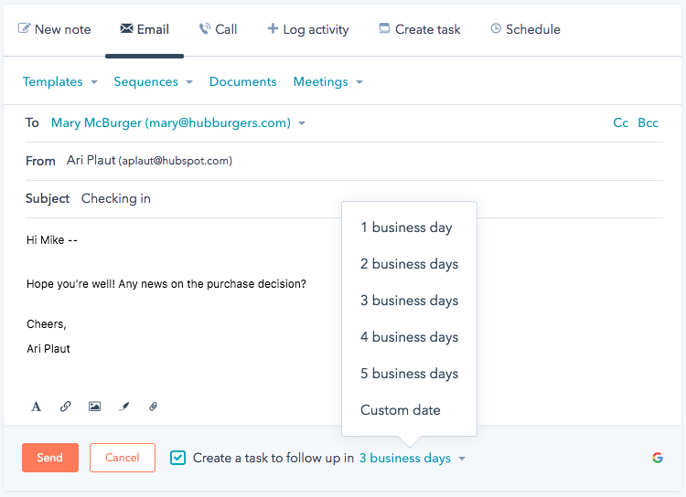
- Spalten Neuanordnung. Sie können die Reihenfolge der Spalten auf dem Aufgaben-Bildschirm ändern, um sie danach anzupassen, was für Ihr Team am wichtigsten ist. Klicken Sie dazu einfach auf Aktionen > Spalten bearbeiten.
- Smarte Aufgaben-Typen. Fügen Sie die Wörter „E-Mail“ oder „Anruf“ in den Titel Ihrer Aufgabe ein und der entsprechende Aufgaben-Typ wird automatisch gesetzt. Auf diese Weise werden Sie direkt zum Anruf- oder E-Mail-Bereich des zugehörigen Kontaktes, Unternehmens oder Deals gebracht, wenn Sie eine Aufgabe ausführen möchten. Beachten Sie, dass die Smarten Aufgaben-Typen derzeit nur in englischer Sprache verfügbar sind.
Tägliche Aufgabenzusammenfassung
Bereits im Juni 2023 hat HubSpot eine Funktion eingeführt, die die Verwaltung Ihrer Aufgaben erleichtert. Wenn Sie eine Aufgabe erstellen, können Sie eine Erinnerung einstellen, um eine E-Mail-Benachrichtigung zu erhalten. Jetzt bietet HubSpot eine zusätzliche Option. Eine Wochentags-E-Mail-Benachrichtigung mit einer Zusammenfassung der anstehenden Aufgaben.
So aktivieren Sie den täglichen Aufgaben-Überblick:
- Gehe Sie in Ihrem HubSpot-Konto zum Einstellungssymbol in der Hauptnavigationsleiste.
- Klicken Sie im linken Seitenmenü auf "Benachrichtigungen".
- Klicken Sie auf "Aufgaben", um die Benachrichtigungsoptionen zu erweitern.
- Wählen Sie das Kästchen neben "Täglicher Aufgaben-Überblick" aus, um diesen zu erhalten.
- Speichere die Einstellungen unten links.
Hinweis: Um die Aufgaben-Übersichten zu erhalten, müssen in den letzten 17 Tagen mindestens drei Aufgaben abgeschlossen worden sein.
Hinweis: Individuelle Aufgaben mit ausgewählter Erinnerungsfunktion werden weiterhin einzelne E-Mail-Benachrichtigungen generieren.
Die Übersicht wird von HubSpot um 6 Uhr vorbereitet und an Wochentagen um 8 Uhr entsprechend der Standard-Zeitzone deines HubSpot-Kontos versendet. Aufgaben, die zwischen 6 und 8 Uhr erstellt werden, werden nicht in die Übersicht des aktuellen Tages aufgenommen.
Sollten an einem Tag keine Aufgaben fällig sein, wird keine E-Mail gesendet.
Die Aufgaben-Oberfläche (und Aufgaben-Warteschlangen) sind für alle HubSpot CRM Portale verfügbar. Wie bei allen anderen Funktionen von HubSpot CRM sind sie kostenlos.
Um mit dem Aufgaben-Tool zu starten, klicken Sie auf „Aufgaben“ in der Sales-Navigation Ihres CRMs.
Bleiben Sie auch über weitere Updates von HubSpot informiert, indem Sie sich für den deutschsprachigen HubSpot Nutzer Blog registrieren. Sie erhalten alle wichtigen Informationen bequem in Ihren Posteingang.
Dieser Artikel wurde im Juni 2017 veröffentlicht und im Dezember 2023 überarbeitet.
Sie verwenden noch kein HubSpot CRM? Es gibt keinen besseren Zeitpunkt, um damit zu beginnen. Lassen Sie sich direkt und unverbindlich beraten:

